Microsoft Visio piedāvā dažādas standarta veidnes, kas palīdz ātri izveidot sarežģītas diagrammas un vizualizācijas. Tā vietā, lai sāktu darbu no nulles, jūs varat izmantot šīs jaudīgās veidnes, lai efektīvi īstenotu savas prasības. Turpmākajās sadaļās tiks sniegti norādījumi par šo veidņu izvēli un lietošanu, lai jūs varētu ātri sasniegt profesionālus rezultātus.
Galvenās atziņas
- Palaižot Visio, varat izvēlēties dažādas noklusējuma veidnes.
- Katrs veidniņš piedāvā īpašas formas un izkārtojumus, kas piešķir diagrammai pareizo ietvaru.
- Jūs varat arī pielāgot veidnes savām individuālajām vajadzībām.
Soli pa solim
Atveriet Visio un izvēlieties veidnes
Lai sāktu darbu, palaidiet Microsoft Visio. Sākuma lapā atradīsiet dažādas izvēles iespējas. Noklikšķiniet uz "Jauns", lai redzētu veidņu iespējas. Šeit jūs varat redzēt, kādi veidnes ir pieejami, un izvēlēties vēlamo veidni.
Standarta diagrammas izvēle
Ja vēlaties izvēlēties standarta diagrammu, varat izvēlēties vai nu tukšu diagrammu, vai kādu no gatavajiem šabloniem. Šajā ievadā vislabāk ir izvēlēties standarta diagrammu, jo tas atvieglos darbu ar konkrētajām formām.
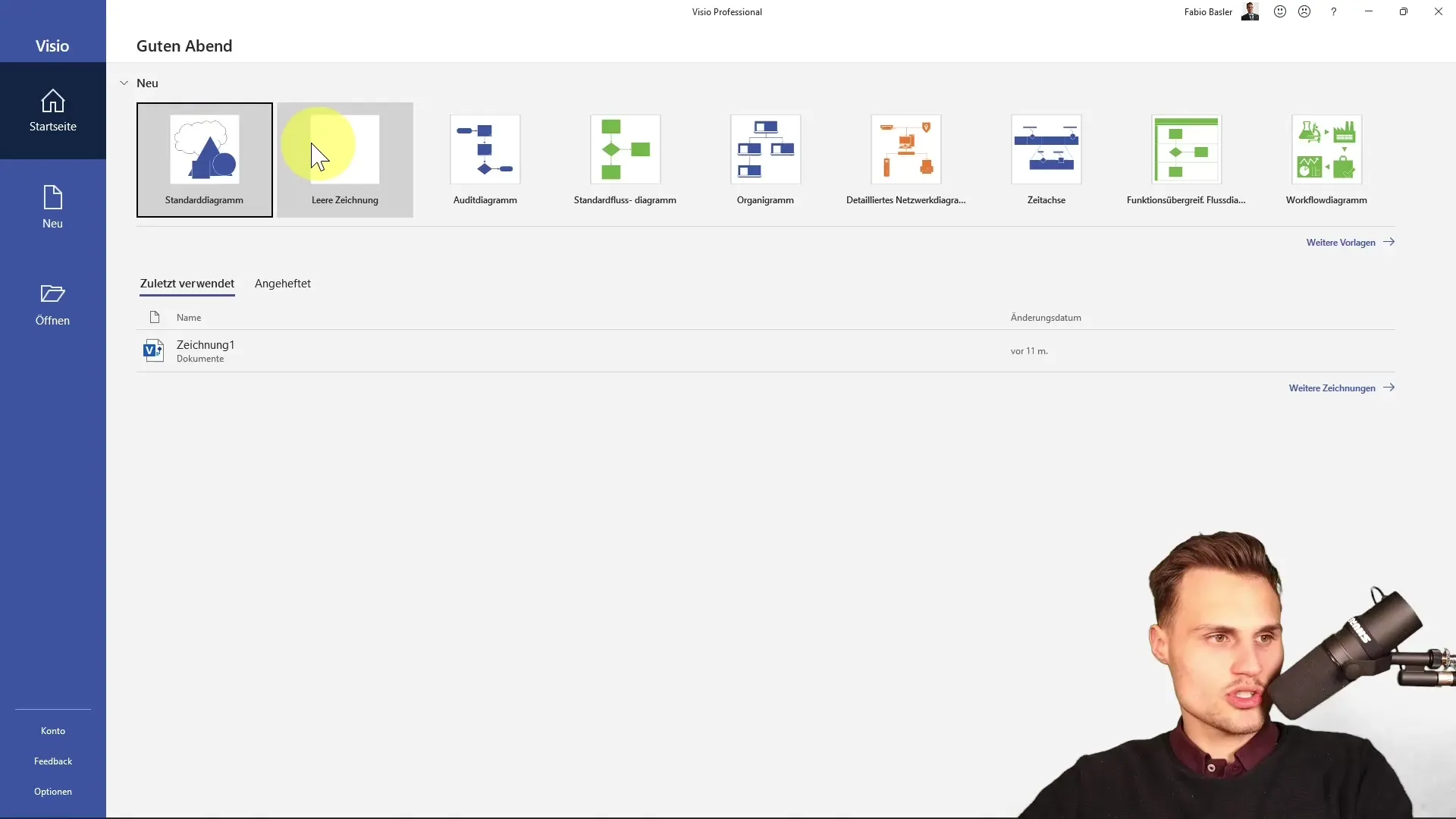
Uzziniet vairāk par veidņu klāstu
Visio piedāvā plašu veidņu klāstu, tostarp revīzijas diagrammas, plūsmas diagrammas, organizācijas diagrammas un tīkla diagrammas. Pārskatā varat pārlūkot visas pieejamās veidnes un izvēlēties atbilstošās. Katrai veidnei tiek parādīts īss apraksts, kas sniedz sākotnēju pārskatu par tās funkcionalitāti.
Audita diagrammas pievienošana
Mūsu piemērā mēs izvēlēsimies revīzijas diagrammu. Tiklīdz izvēlaties šo veidni, tiek atvērts jauns dialoga logs. Šeit jums ir iespēja izvēlēties tukšu diagrammu vai gatavu diagrammu. Tas ļauj jums noteikt vēlamo darba veidu.
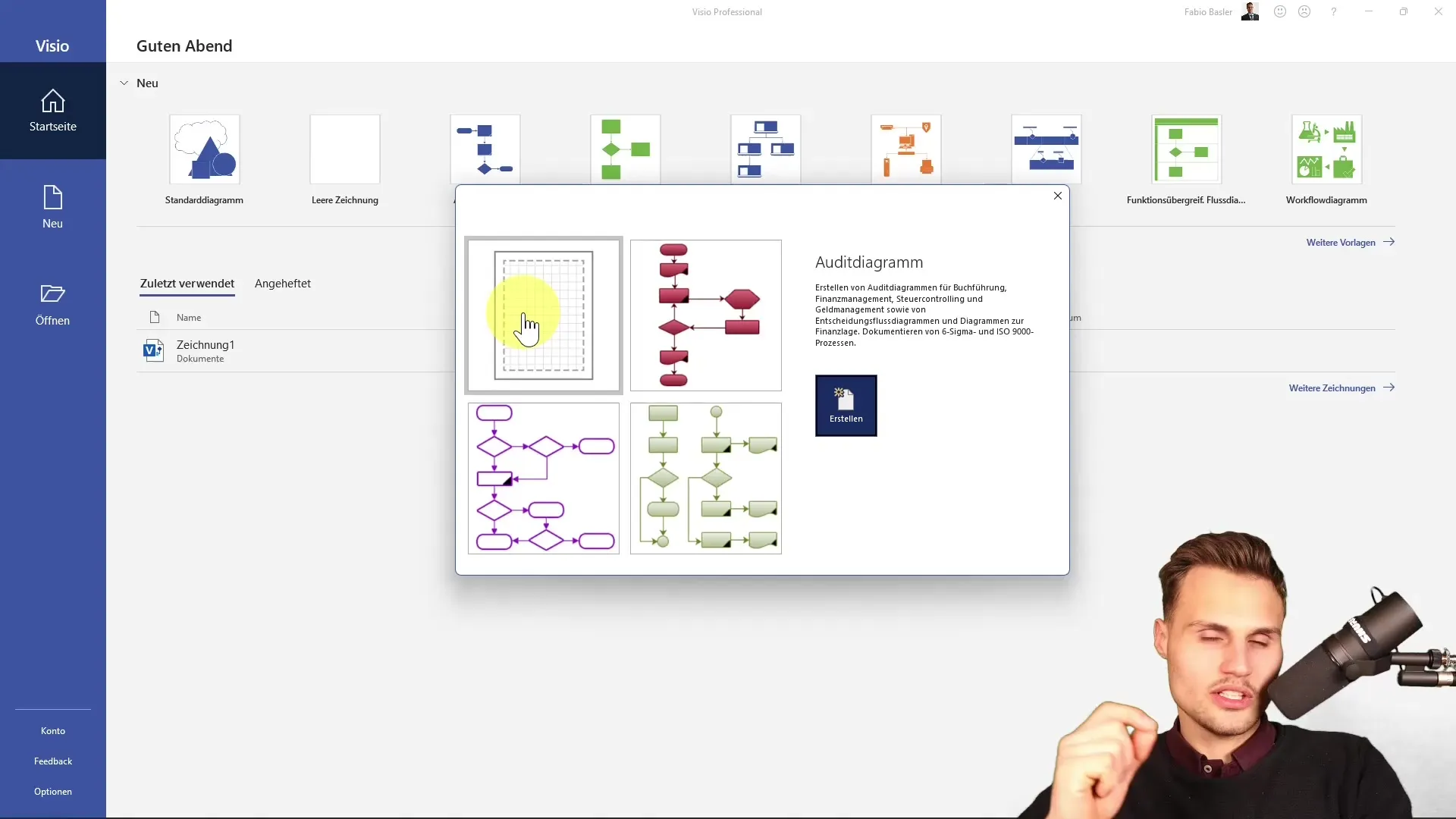
Konkrētu formu izmantošana
Kad esat izveidojis diagrammu, jūs redzēsiet attiecīgās formas tieši uz ekrāna. Šīs formas ir specifiskas jūsu izvēlētajai veidnei. Varat vienkārši velciet un nometiet figūras no sānu joslas savā darba zonā.
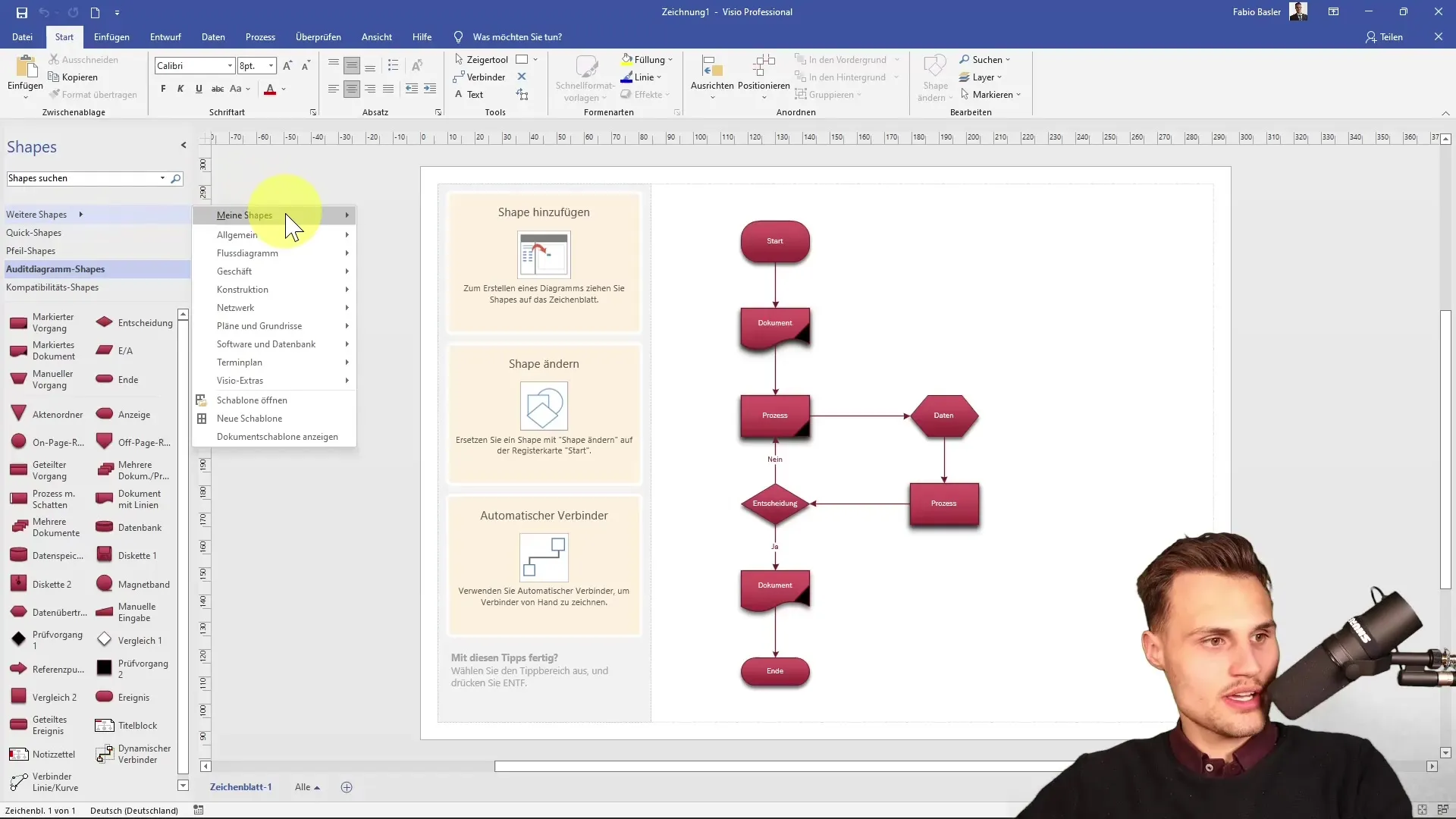
Pielāgojiet diagrammu
Tagad tas kļūst aizraujoši: varat pielāgot figūru atrašanās vietu un izkārtojumu pēc vajadzības. Vienkārši noklikšķinot uz formas, varat mainīt tās pozīciju, pielāgot tās izmēru un pat optimizēt izkārtojumu. Jums ir pilnīga dizaina brīvība.
Teksta pielāgošana un marķēšana
Ir svarīgi, lai jūs pielāgotu arī formas tekstus. Vienkārši noklikšķiniet uz teksta un mainiet to, lai diagrammā parādītu pareizo informāciju. Tas ievērojami palielinās jūsu diagrammas lietošanas ērtumu un saprotamību.
Pārlūkojiet citas veidnes
Ja vēlaties apskatīt vairāk veidņu, noklikšķiniet uz "File" un pēc tam vēlreiz uz "New". Šeit atkal varat pārlūkot dažādas kategorijas. No plūsmas diagrammām līdz tīkla diagrammām - iespējas ir gandrīz neierobežotas.
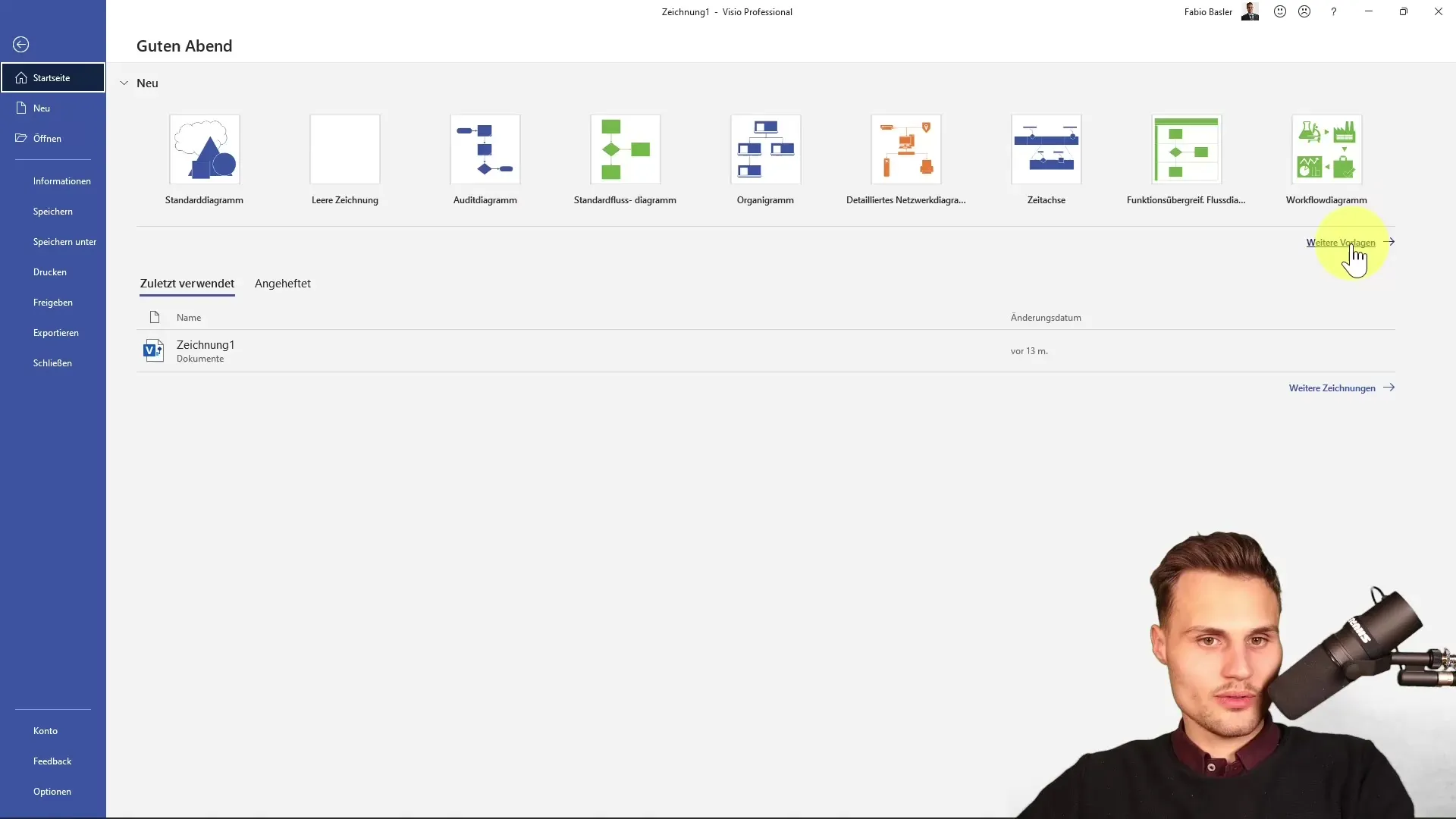
Kategorizētas veidnes un ieteikumi
Neatkarīgi no tā, vai runa ir par plūsmas diagrammām, biznesa diagrammām vai stāvu plāniem, Visio visas šīs veidnes organizē pēc kategorijām. Varat pārlūkot gatavus ieteikumus, kas palīdzēs jums izvēlēties savam projektam piemērotu veidni.
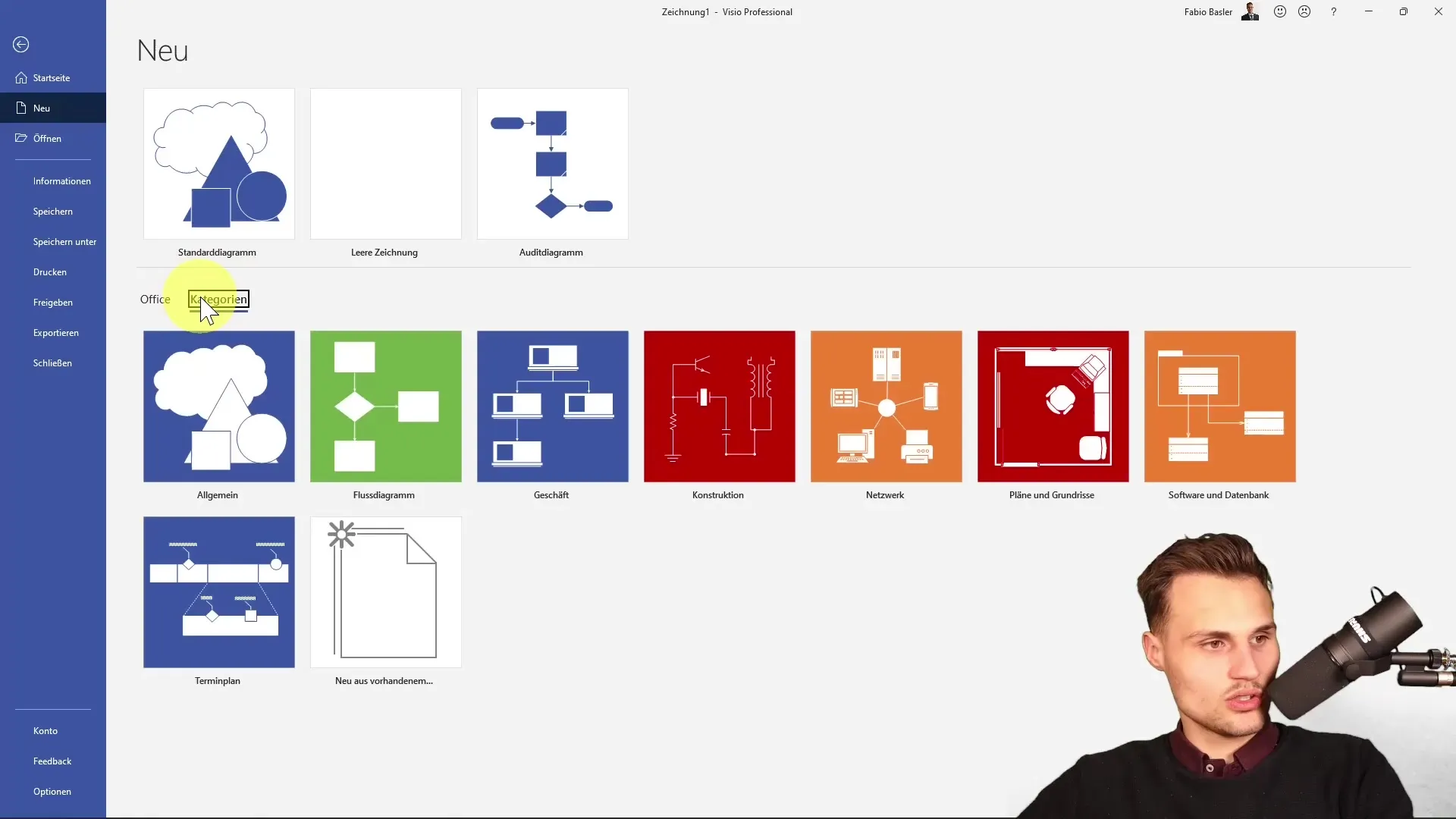
Galīgais pārskats
Pirms turpināt darbu ar Visio, ieteicams galīgi aplūkot piedāvāto veidņu un formu daudzveidību. Tas sniegs jums vispusīgu priekšstatu par pieejamajām iespējām un ļaus sagatavoties turpmākai diagrammu izveidei.
Kopsavilkums
Tagad esat apguvis standarta veidņu izmantošanas pamatus Microsoft Visio programmā. Jūs esat ne tikai sapratuši, kā izvēlēties dažādus šablonus, bet arī to, kā efektīvi pielāgot diagrammu. Ar šīm zināšanām jūs esat labi sagatavojies Visio izmantošanai savos projektos.
Biežāk uzdotie jautājumi
Kā izvēlēties veidni Visio? Noklikšķiniet sākuma laukā uz "Jauns", lai parādītu pieejamās veidnes un izvēlētos vienu no tām.
Vai es varu pielāgot figūras savā diagrammā? Jā, jūs varat pielāgot figūras, velkot, mainot izmēru un pielāgojot izkārtojumu.
Kā atrast konkrētas veidnes? Sadaļā "File" (Failu sadaļa) un pēc tam "New" (Jauns) varat pārlūkot veidnes, kas sakārtotas pēc kategorijas.
Vai katrai veidnei ir apraksts?Jā, katrai veidnei ir parādīts īss apraksts, lai palīdzētu jums izdarīt pareizo izvēli.
Vai es varu rediģēt veidņu tekstus? Jā, jūs varat rediģēt veidņu tekstus, vienkārši noklikšķinot uz tiem.


